来源:小编 更新:2025-11-02 02:48:48
用手机看
电脑系统出了点小状况,是不是让你头疼不已?别急,今天就来给你安利一款超级好用的正版电脑系统重装工具,让你的电脑焕然一新,重拾速度与激情!

你知道吗,电脑系统长时间使用后,会逐渐出现卡顿、运行缓慢等问题。这是因为系统文件损坏、病毒入侵、垃圾文件堆积等原因造成的。而重装系统,就像给电脑洗个澡,让它焕然一新。

市面上有很多电脑系统重装工具,但选择一款正版、安全、可靠的工具至关重要。正版工具不仅能够保证系统的稳定性和安全性,还能让你享受到完善的售后服务。
三、推荐一款神器——Windows 10 Media Creation Tool
今天要给大家推荐的这款神器,就是微软官方推出的Windows 10 Media Creation Tool。它可以帮助你轻松地创建Windows 10安装介质,包括USB闪存驱动器和ISO文件。
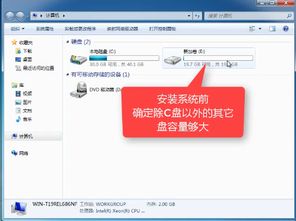
1. 下载工具:首先,你需要从微软官网下载Windows 10 Media Creation Tool。打开官网,搜索“Windows 10 Media Creation Tool”,然后点击下载。
2. 运行工具:下载完成后,双击运行该工具。在弹出的界面中,选择“创建安装介质(USB闪存驱动器、DVD或ISO文件)以便安装Windows 10”。
3. 选择语言、版本来创建安装介质:在接下来的界面中,选择你的语言、版本来创建安装介质。
4. 选择USB闪存驱动器或ISO文件:在这里,你可以选择将Windows 10安装到USB闪存驱动器或创建ISO文件。
5. 开始创建:点击“下一步”,然后点击“创建”开始创建安装介质。
6. 完成:等待工具完成创建过程,完成后你会收到一条提示信息。
五、使用Windows 10 Media Creation Tool重装系统的步骤
1. 插入USB闪存驱动器:将创建好的Windows 10安装介质插入电脑的USB接口。
3. 进入BIOS设置:在启动过程中,按下F2、F10或delete键进入BIOS设置。
4. 设置启动顺序:在BIOS设置中,将USB闪存驱动器设置为第一启动顺序。
5. 开始安装:重启电脑后,系统会自动从USB闪存驱动器启动,并进入安装界面。
6. 选择安装类型:在安装界面中,选择“自定义:仅安装Windows(高级)”。
7. 选择分区:选择要安装Windows的分区,然后点击“下一步”。
8. 开始安装:点击“下一步”,等待系统安装完成。
9. 完成安装:安装完成后,按照提示操作,完成系统设置。
通过以上步骤,你就可以使用Windows 10 Media Creation Tool轻松重装电脑系统了。这款工具不仅操作简单,而且安全可靠,是电脑系统重装的首选工具。赶快试试吧,让你的电脑焕然一新,重拾速度与激情!